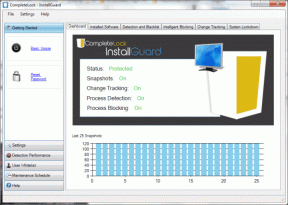Κορυφαίες 8 συμβουλές και κόλπα για την κάμερα Samsung Galaxy S10 Lite
Miscellanea / / December 02, 2021
Το νέο Samsung Galaxy S10 Lite περιλαμβάνει πολλά ενδιαφέροντα χαρακτηριστικά, όπως έναν αισθητήρα 48 megapixel, έναν φακό Macro 5 megapixel, το Scene Optimizer και ένα εξαιρετικά σταθερό OIS (SSOIS). Εν ολίγοις, η κάμερα είναι αρκετά σταθερή για την τιμή. Και σε συνδυασμό με τις δυνατότητες του λογισμικού, είναι βέβαιο ότι θα τους δελεάσει σύγχρονος φωτογράφος μέσα σου. Γι' αυτό συγκεντρώσαμε τις συμβουλές και τα κόλπα για την κάμερα του Samsung Galaxy S10 Lite.

Όπως πάντα θέλαμε να λέμε, υπάρχουν περισσότερα σε ένα τηλέφωνο από τις προδιαγραφές. Αν δεν βουτήξετε βαθιά στην εφαρμογή της κάμερας και τις σχετικές ρυθμίσεις της, χάνετε πολλές κρυφές λειτουργίες. Από τότε που πήραμε στα χέρια μας το Galaxy S10 Lite, το έχουμε δοκιμάσει εκτενώς και έχουμε συγκεντρώσει τις καλύτερες συμβουλές και κόλπα για την κάμερα για εσάς.
Ας αρχίσουμε.
1. Αξιοποιήστε στο έπακρο τη λειτουργία Macro (και SSOIS)
Ένας αποκλειστικός φακός macro σημαίνει ότι θα μπορείτε να καταγράψετε μικρές λεπτομέρειες των θεμάτων σας, όσο μικρά κι αν είναι. Ωστόσο, η αποκλειστική λειτουργία Macro δεν βρίσκεται πουθενά στην κορδέλα. Ναι, τρομερό. Όπως και η νυχτερινή λειτουργία, έτσι και αυτή είναι κρυμμένη κάτω από το κουμπί Περισσότερα.

Επομένως, εάν θέλετε να τραβήξετε μερικές μακροεντολές, πατήστε το κουμπί Περισσότερα και επιλέξτε Μακροεντολή από τη λίστα.

Η λειτουργία SSOIS ακούγεται πολύ καλή για να είναι αληθινή; Λοιπόν, στην πραγματικότητα είναι τόσο καλό όσο ακούγεται. Απλώς ενεργοποιήστε το μέσω της κορδέλας παραπάνω και θα δείτε τα αποτελέσματα σύντομα.
2. Ενεργοποιήστε τη λειτουργία 48MP
Το Samsung Galaxy S10 Lite είναι το πρώτο τηλέφωνο της σειράς S που διαθέτει κάμερα 48 megapixel και, ως εκ τούτου, είναι λογικό να το χρησιμοποιείτε πλήρως.
Αλλά όπως θα το είχε η τύχη, δεν είναι ενεργοποιημένο από προεπιλογή και η επιλογή είναι λίγο κρυμμένη. Αλλά μην ανησυχείτε, δεν είναι τόσο δύσκολο να το πάρετε.


Απλώς πατήστε το εικονίδιο Aspect Ratio στην κορυφή (σημειώνεται με 3:4) και επιλέξτε 3:4H από τη λίστα. Τώρα, το μόνο που έχετε να κάνετε είναι να στοχεύσετε την κάμερα και να φωτογραφίσετε.
3. Ενεργοποίηση φωτογραφιών κίνησης
Λατρεύω τις κινούμενες φωτογραφίες και είναι μια εξαιρετική δυνατότητα να την έχετε αν έχετε μικρά παιδιά ή κατοικίδια στο σπίτι. Αυτή η έξυπνη λειτουργία καταγράφει τις στιγμές που οδηγούν σε μια φωτογραφία και τη μετατρέπει σε ένα ωραίο μικρό βίντεο.
Για παράδειγμα, εάν έχετε στρέψει την κάμερα στο γατάκι σας, θα ξεκινήσει η εγγραφή λίγα δευτερόλεπτα πριν πατήσετε το κουμπί κλείστρου. Και το καλύτερο είναι ότι έχετε μαζί σας και τη φωτογραφία και το βίντεο. Cool, σωστά;
Για να το ενεργοποιήσετε, πατήστε στο εικονίδιο με το μικρό κουμπί αναπαραγωγής στο επάνω μέρος, και αυτό είναι περίπου. Από εδώ και στο εξής, το τηλέφωνό σας θα έχει ένα μικρό κλιπ για κάθε φωτογραφία.

Και δεν τελειώνει εκεί. Μπορείτε επίσης να τραβήξετε ακίνητο καρέ από το βίντεο που προκύπτει. Στη συλλογή του τηλεφώνου σας, πατήστε στην καρτέλα Play Motion Photo > Επεξεργασία.


Θα δείτε ολόκληρο το ρολό του βίντεο. Τώρα, προσαρμόστε το στη θέση της επιλογής σας και πατήστε το εικονίδιο Φωτογραφία. Ναι, τόσο απλό.
4. Δημιουργία GIF
Αυτό είναι το ηλικία των GIF. Με τα μέσα κοινωνικής δικτύωσης να αποτελούν κεντρικό μέρος της ζωής μας, δεν μπορείτε ποτέ να έχετε αρκετά GIF. Αλλά με το Galaxy S0 Lite, μπορείτε επίσης να δημιουργήσετε GIF από τις δικές σας φωτογραφίες. Και το καλύτερο μέρος είναι ότι δεν χρειάζεστε τη βοήθεια οποιαδήποτε εξωτερική εφαρμογή γι'αυτό.
Απλώς, τραβήξτε μια ριπή φωτογραφιών και το τηλέφωνό σας θα τις μετατρέψει αυτόματα σε GIF. Ενδιαφέρον, θα έλεγα.
Ωστόσο, θα πρέπει πρώτα να το ενεργοποιήσετε. Για να το κάνετε αυτό, μεταβείτε στις Ρυθμίσεις > «Κρατήστε πατημένο το κουμπί κλείστρου για» και επιλέξτε την επιλογή Δημιουργία GIF.


Το μόνο που έχετε είναι να βεβαιωθείτε ότι είναι να αλλάξετε την αναλογία διαστάσεων κατά τη λήψη των φωτογραφιών. Η λειτουργία GIF δεν λειτουργεί στη λειτουργία 48 megapixel.
Επίσης στο Guiding Tech
5. Αλλαγή επιλογών κάμερας στο δίσκο
Σίγουρα, μας αρέσουν οι πολλαπλές λειτουργίες κάμερας που διαθέτει το Galaxy S0 Lite. Αλλά δεν είναι καθένα από αυτά το αγαπημένο μας, σωστά; Στην περίπτωσή μου, σπάνια χρησιμοποιώ τη λειτουργία Live Focus Video. Αντίθετα, μου αρέσει να χρησιμοποιώ τη λειτουργία Macro και τη λειτουργία Food.
Επομένως, εάν θέλετε να βελτιώσετε την εμπειρία της κάμερας, πρέπει να ομαδοποιήσετε τις αγαπημένες σας λειτουργίες κάμερας. Και τα καλά νέα είναι ότι είναι αρκετά εύκολο να το κάνεις.
Για να το κάνετε αυτό, ανοίξτε την εφαρμογή κάμερας και πατήστε Περισσότερα, όπως φαίνεται στο παρακάτω στιγμιότυπο οθόνης. Στη συνέχεια, πατήστε στο εικονίδιο με το μικρό μολύβι για να μπείτε στη λειτουργία επεξεργασίας.


Τώρα, σύρετε και αποθέστε τις αγαπημένες σας λειτουργίες στην παρακάτω κορδέλα. Μετακινήστε τις λιγότερο χρησιμοποιούμενες λειτουργίες στον παραπάνω δίσκο.
6. Προτάσεις βολής
Δεν είστε σίγουροι για τις κορνίζες σας; Γιατί δεν αφήνετε το τηλέφωνό σας να σας βοηθήσει;
Ναι, καλά διαβάσατε. Το Galaxy S10 Lite διαθέτει μια επιλογή που ονομάζεται Προτάσεις λήψης που σας λέει το σωστό καρέ για κάθε φωτογραφία σας.

Αυτό θα σας σώσει από στραβές γωνίες και ασύμμετρες φωτογραφίες και το τηλέφωνο το παίρνει σωστά τις περισσότερες φορές. Για να το ενεργοποιήσετε, μεταβείτε στις ρυθμίσεις της κάμερας και εναλλάξτε το διακόπτη για Προτάσεις λήψης.

Μόλις τελειώσετε, θα δείτε μια γραμμή και μια λευκή σταγόνα στην οθόνη σας. Και θα χρειαστεί να ευθυγραμμίσετε το καρέ σας για να πετύχετε την τέλεια λήψη.
7. Αφαιρέστε το FishEye σε υπερευρεία διόρθωση
Ίσως γνωρίζετε ήδη ότι οι υπερευρυγείς κάμερες τείνουν να μεταφράζουν το εφέ ψαριού. Και φαίνεται περισσότερο στις φωτογραφίες πορτρέτου. Λοιπόν, το Galaxy S10 Lite σας δίνει μια εξαιρετική επιλογή για να το αφαιρέσετε.

Μόλις ενεργοποιηθεί, ισιώνει την καμπύλη γραμμή, δίνοντας μια πιο συμμετρική εμφάνιση στην εν λόγω φωτογραφία. Για να το ενεργοποιήσετε, μεταβείτε στις ρυθμίσεις της κάμερας και πατήστε Αποθήκευση επιλογών και εναλλάξτε το διακόπτη για διόρθωση υπερευρυγών φακού.


Cool Tip: Η επιλογή HDR για βίντεο σάς επιτρέπει να βελτιώσετε την εμφάνιση των βίντεο. Θα βρείτε τις ρυθμίσεις στις Ρυθμίσεις > HDR (Πλούσιος τόνος).
Επίσης στο Guiding Tech
8. Αποθήκευση εικόνων στο HEIF
Η μορφή αρχείου εικόνας υψηλής απόδοσης ή HEIF είναι μια μορφή εικόνας που μπορεί να αλλάξει το παιχνίδι. Αυτή η νέα μορφή εικόνας έχει σχεδιαστεί για να εξοικονομήστε χώρο αποθήκευσης. Και σε αυτήν την εποχή, όταν η λήψη φωτογραφιών με τα τηλέφωνά μας είναι δεύτερη φύση για εμάς, αυτού του είδους οι μορφές είναι μια ευλογία.
Το Galaxy S10 Lite σάς επιτρέπει επίσης να αποθηκεύετε τις φωτογραφίες σας σε μορφή HEIF. Ωστόσο, δεν είναι ενεργοποιημένο από προεπιλογή.
Θα πρέπει να το ενεργοποιήσετε χειροκίνητα μέσω Επιλογών αποθήκευσης > HEIF Pictures.


Λάβετε υπόψη ότι, ενώ είναι μια μεγάλη βελτίωση όσον αφορά τον αποθηκευτικό χώρο, ενδέχεται να μην λειτουργεί καλά με όλες τις εφαρμογές, ειδικά με ορισμένες εφαρμογές επεξεργασίας εικόνων τρίτων.
Ευτυχώς, λειτουργεί με εφαρμογές όπως το Snapseed, και ταυτόχρονα, δεν θα έχετε προβλήματα με τη δημιουργία αντιγράφων ασφαλείας αρχείων HEIF στις Φωτογραφίες Google.
Τραβήξτε υπέροχες φωτογραφίες
Εκτός από τα παραπάνω, το Galaxy S10 Lite περιλαμβάνει μερικές εντυπωσιακές λειτουργίες, όπως το AR Emojis και το Scene Optimizer, το οποίο φέρνει το δύναμη του AI στο τραπέζι.

Ενώ το πρώτο σάς επιτρέπει να σχεδιάζετε αξιολάτρευτα αυτοκόλλητα σε πρόσωπα, το δεύτερο σας βοηθά να βελτιώσετε τις κανονικές φωτογραφίες σε κάτι απίστευτο.
Δείτε αυτό το βίντεο για να μάθετε για τις 9 (ναι, μια επιπλέον συμβουλή!) Samsung Galaxy S10 Lite Camera από μας Guiding Tech (αγγλικό) κανάλι YouTube.
Επόμενο: Γνωρίζατε ότι το Galaxy Note 10 και το Galaxy S10 Lite μοιράζονται σχεδόν παρόμοια χαρακτηριστικά; Ελέγξτε την παρακάτω ανάρτηση για να μάθετε πώς να χρησιμοποιείτε τη λειτουργία One-handed στο έπακρο.